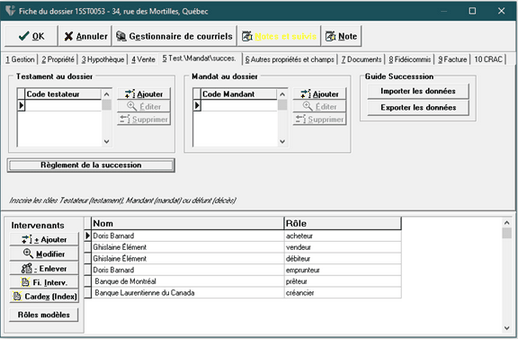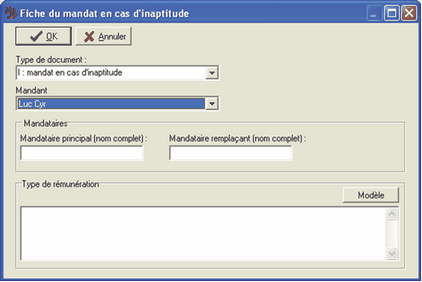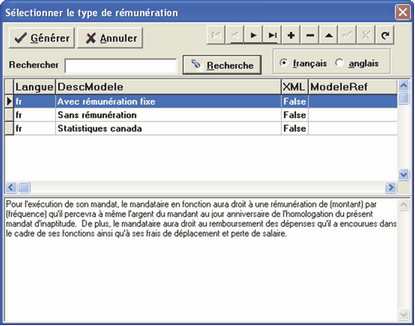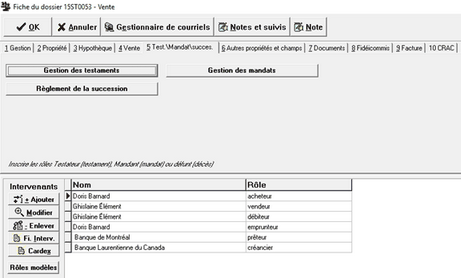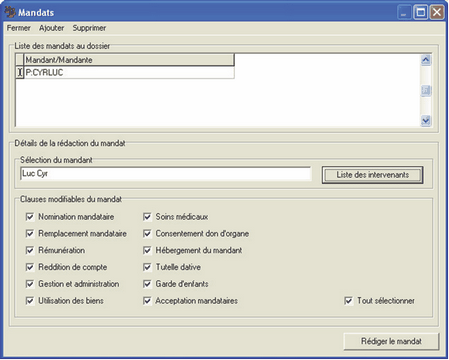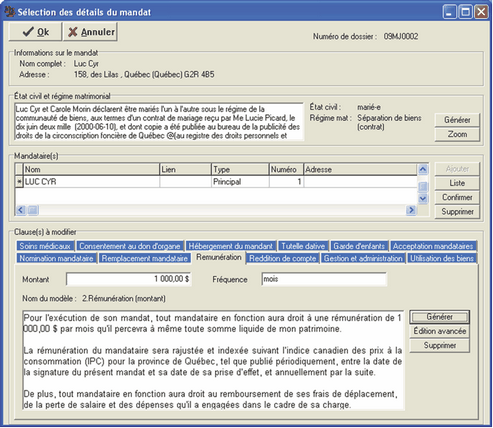|
[fenêtre Fiche du dossier, onglet Test./Mandat/Succ.]
La procédure de création d’un mandat d’inaptitude varie selon que la fusion par bloc est active ou non. Si la fusion par bloc n’est pas activée, les écrans de gestion des mandats sont plus minimalistes et la gestion est simplifiée. Par conséquent, ce mode de fusion ne permet pas une gestion approfondie de la fusion des mandats. Si toutefois la fusion par bloc est activée, les écrans de gestion des mandats sont plus complets et permettent la sélection de plusieurs clauses additionnelles et une meilleure personnalisation des clauses et de la fusion du document.
Si la fusion par bloc est activée, l'utilisateur accède au module de mandat où il sera possible d’assembler le mandat en blocs éditables.
Préparation et rédaction d’un mandat sans fusion par bloc
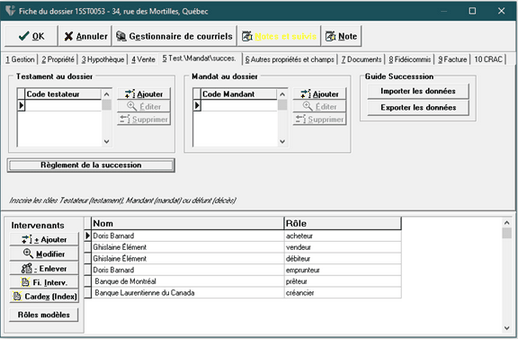
| 1. | Dans la fiche du dossier, cliquer sur l’onglet Test./Mandat/Succ. |
| 2. | Cliquer sur Ajouter. La fenêtre Fiche du mandat en cas d’inaptitude s’affiche. |
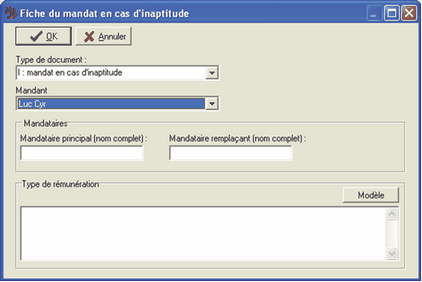
| 3. | Identifier le mandant et fournir les informations demandées. Le mandant est sélectionné parmi les intervenants à l’acte. |
| 4. | Dans le groupe Type de rémunération, fournir l’information requise. |
| 5. | Cliquer sur le bouton Modèle pour sélectionner une clause. |
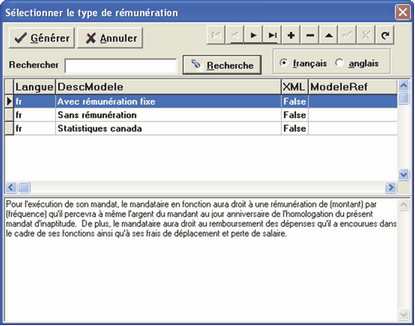
| 6. | Sélectionner la clause appropriée et cliquer sur Générer. |
| 7. | Une fois l'information saisie en entier, cliquer sur le bouton OK de la fenêtre Fiche mandat pour confirmer l'information. |
| 8. | Sous l'onglet Documents du dossier, cliquer ensuite sur le bouton Liste des actes et lettres. |
| 9. | Dans la liste des documents, cliquer sur le bouton Ajouter et nommer le mandat dans le dossier, puis cliquer sur le bouton OK. |
| 10. | Sélectionner un modèle de mandat pour la fusion simplifiée dans la liste de modèles (voir section Fusion des documents du présent chapitre). |
| 11. | Cliquer sur le bouton Fusion de la fiche de document pour fusionner le mandat dans Word. |
Les clauses peuvent être personnalisées dans la fenêtre Administration Pronotaire, sous l’onglet Clauses modèles, dans le groupe Mandats. Il suffit de sélectionner le type de clause à modifier, la clause à modifier, d’apporter les changements dans l'encadré au bas de la fenêtre et de cliquer sur Fermer.
La même fenêtre sert lors de la création d’une nouvelle clause. Dans la fenêtre, cliquer sur le + pour afficher une fiche vierge.
Préparation et rédaction d’un mandat d’inaptitude avec fusion par blocs
Gestion des mandats : Permet de rédiger un mandat d’inaptitude en assemblant les clauses voulues dans un des modèles disponibles. Cette commande est disponible uniquement lorsque l’option Fusion par blocs est active (commande Options Pronotaire, onglet Fusion).
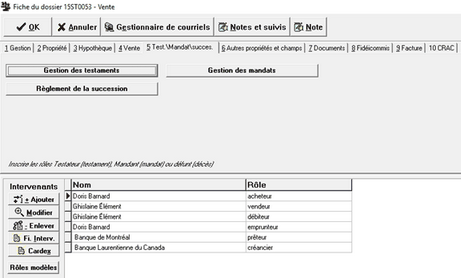
| 1. | Dans la fiche du dossier, accéder à l’onglet Test./Mandat/Succ. |
| 2. | Cliquer sur Gestion des Mandats. La fenêtre Mandats s’affiche. |
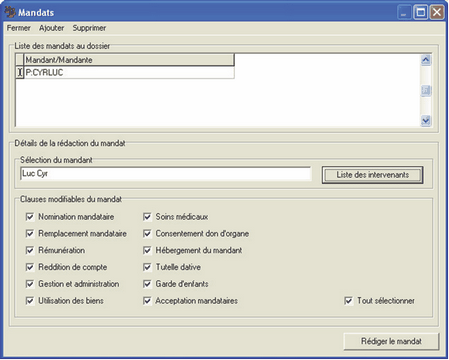
| 3. | Cliquer sur Liste des intervenants pour sélectionner le mandant. La fenêtre Sélectionner un client s’affiche. |
| 4. | Sélectionner le client en double-cliquant dessus ou l'ajouter à l'aide du bouton Ajouter de la liste (voir la sous-section Étape 2 Ajout des autres intervenants du chapitre Dossier standard). Le client s'affichera dans la fenêtre Mandats. |
| 5. | Dans le groupe Clauses modifiables du mandat, sélectionner les types de clause à inclure dans le mandat d’inaptitude. |
| 6. | Cliquer sur le bouton Rédiger le mandat. La fenêtre Sélection des détails du mandat s’affiche. |
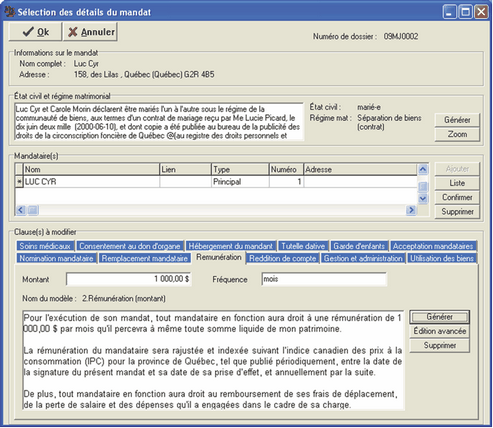
| 7. | Un état civil distinct de la fiche client peut être généré en cliquant sur le bouton Générer. |
| L'état civil est distinct de celui présent dans la fiche du client, ce qui permet à l'utilisateur d'ajouter un deuxième état civil sans avoir à modifier le premer dans la fiche du client. |
| Un champ de fusion Testament_Clause etat civil a été ajouté pour les modules de testaments et de mandats. Ce champ de fusion doit être inséré dans le modèle approprié. |
| 8. | Sélectionner les informations à générer. |
| Le bouton Générer de chaque section permet de sélectionner la clause à inclure dans le mandat. Il est possible de modifier de façon ponctuelle le texte d’une clause en cliquant sur Édition avancée. Cependant, une telle modification ne s’applique qu’au mandat en voie de création. Pour modifier de manière permanente une clause, accéder à la fenêtre Administration Pronotaire, sous l’onglet Clauses modèles, commande Gestion du module de mandats. Le bouton Supprimer permet de supprimer la clause de l'onglet sélectionné. |
| Les onglets en surbrillance indiquent qu'il n'ont pas encore été complétés. Lorsqu'un onglet est complet, il s'affiche en mode normal. |
| 10. | Une fois tous les champs complétés, cliquer sur le bouton OK de la fenêtre Sélection des détails du mandat. |
| 11. | Cliquer sur le menu Fermer de la fenêtre Mandats. |
| 12. | Sous l'onglet Documents du dossier, cliquer sur le bouton Liste des actes et lettres. |
| 13. | Dans la liste des documents, cliquer sur le bouton Ajouter et nommer le mandat dans le dossier, puis cliquer sur le bouton OK. |
| 14. | Sélectionner un modèle de mandat pour la fusion dans la liste de modèles. |
| 15. | Cliquer sur le bouton Fusion de la fiche de dodument pour fusionner le mandat dans Word. |
|